Как разблокировать сайты в Chrome? (5 рабочих советов)
Узнайте, как разблокировать веб-сайт или веб-страницы от любых ограничений с помощью браузера Google Chrome. Заблокированный веб-сайт не будет доступен, пока не будет разблокирован.
Предположим, вы пытаетесь получить доступ к сайту через браузер Chrome, но последний не может установить успешное соединение или просто отказывается это сделать. Если это когда-либо случалось с вами, то это могло быть связано с тем, что этот сайт был заблокирован.
Программы для Windows, мобильные приложения, игры - ВСЁ БЕСПЛАТНО, в нашем закрытом телеграмм канале - Подписывайтесь:)
Теперь может быть много разных способов выдвинуть это. Он может быть заблокирован вашим интернет-провайдером или может подпадать под ограничительные IP-адреса, и, следовательно, местные власти могут запретить вам доступ к этому сайту.
В некоторых случаях системный администратор на рабочем месте или в школах и колледжах может также заблокировать этот сайт, изменив файл Host. Точно так же Chrome может сам классифицировать сайт как небезопасный и, следовательно, не позволит вам получить к нему доступ. Иногда брандмауэр Windows может действовать аналогичным образом.
Также может быть несколько других причин, но вышеупомянутые являются наиболее распространенными. С учетом сказанного, существуют некоторые удобные обходные пути, чтобы обойти эти ограничения или, скорее, разблокировать эти веб-сайты в вашем браузере Chrome.
Давайте проверим каждый из них –
Обойти предупреждение Chrome
Chrome выполняет проверку на каждом сайте и, если он обнаруживает, что это небезопасный или опасный сайт, он не позволит вам посетить его. Вместо этого вы можете получить такие сообщения, как “Ваше соединение не является конфиденциальным”, “Предстоящий сайт содержит вредоносные программы и т. Д.”
Однако, если вы уверены, что этот сайт безопасен, вы можете нажать кнопку «Дополнительно», а затем выбрать Перейти к названию веб-сайта (небезопасно) вариант.
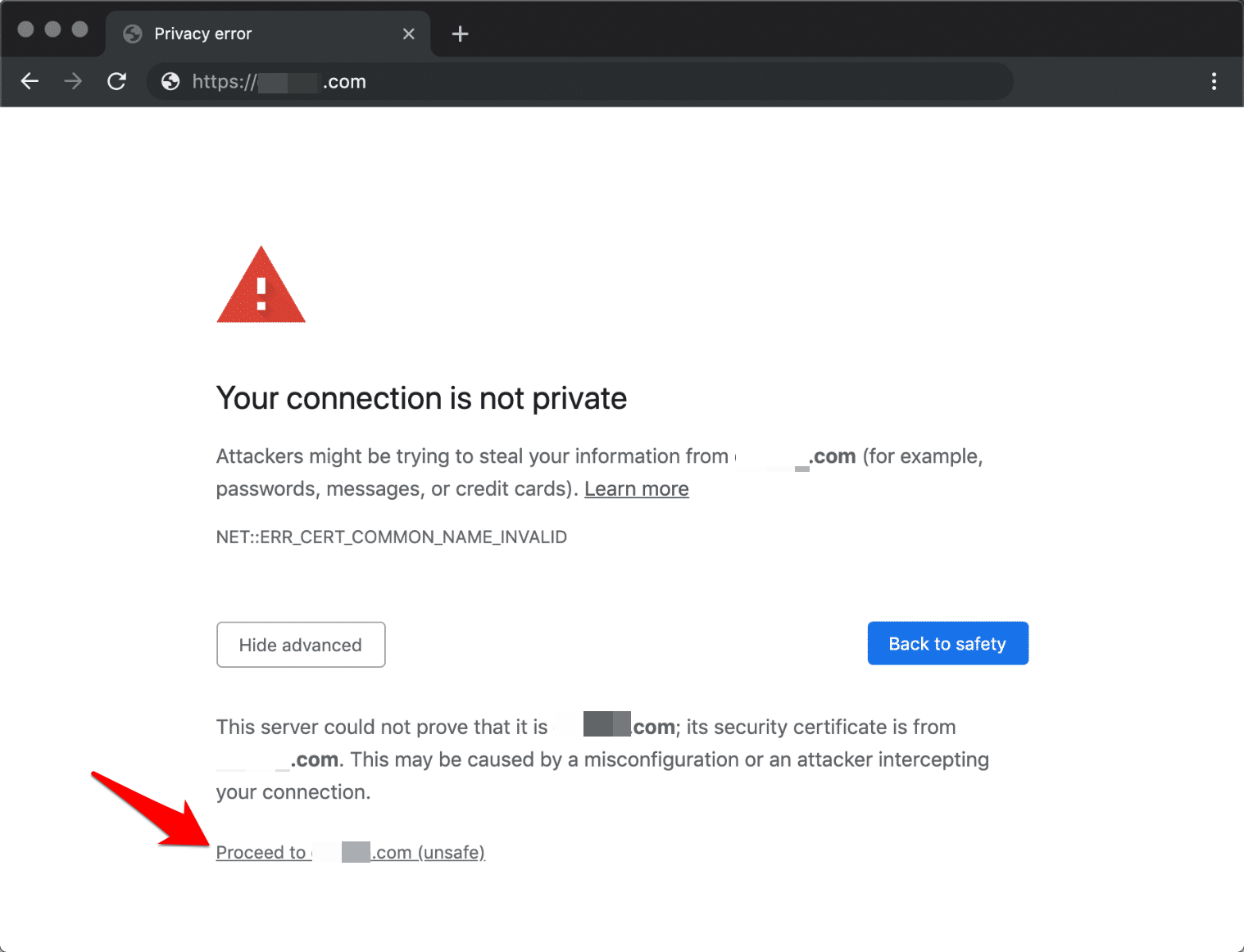
Хотя это временное ограничение, установленное Chrome, и вы можете легко его обойти, тем не менее, не рекомендуется этого делать. Это связано с тем, что эти сайты могут быть опасными и могут заражать ваш компьютер вредоносными программами или выполнять фишинговые действия.
Отключить брандмауэр Windows
Этот встроенный инструмент из Windows, как известно, блокирует вредоносные сетевые подключения и отлично защищает ваш компьютер от сетевых угроз. Однако в некоторых случаях это может также вызвать ложное срабатывание. Если это так, то вы можете временно отключить брандмауэр.
Вот шаги, чтобы отключить брандмауэр Windows:
- Перейдите в меню “Пуск” и найдите Брандмауэр Защитника Windows.
- Затем нажмите Включить или выключить брандмауэр Защитника Windows в левой строке меню.

- Выберите Отключить брандмауэр Защитника Windows под обоими Общественные и Частный сетевые разделы.

- Как только это будет сделано, посмотрите, сможете ли вы посетить сайт в браузере Chrome.
Вышеуказанные шаги отключат брандмауэр от сканирования всей сети, а не только вашего сайта. В результате существует вероятность заражения вашего ПК вредоносными сетевыми программами. Поэтому лучше снова включить брандмауэр, как только вы получите доступ к сайту.
Удалить сайты из списка ограниченного доступа
Также существует вероятность того, что сайт, к которому вы пытаетесь получить доступ, мог быть добавлен в черный список или, скорее, в список с ограничениями в ОС Windows. Вы можете проверить то же самое, а затем удалить его из списка.
Вот шаги, чтобы удалить сайт из списка ограниченного доступа в параметрах Интернета:
- Перейдите в панель управления через меню «Пуск».
- Измените его Просмотр по состоянию на Большой значок и перейдите в Свойства обозревателя.

- Перейдите на вкладку «Безопасность», выберите «Сайты с ограниченным доступом» и нажмите кнопку «Сайты».
 Будет отображен список URL-адресов сайтов, отмеченных в разделе «Сайты с ограниченным доступом».
Будет отображен список URL-адресов сайтов, отмеченных в разделе «Сайты с ограниченным доступом». - Выберите сайт и нажмите кнопку «Удалить».

- После этого перезапустите Chrome и проверьте, разблокирован ли этот сайт или нет.
Хотя это действительно изящный обходной путь, однако вам может быть отказано в выполнении этой задачи в образовательном учреждении или на профессиональных рабочих местах из-за ограничений, установленных соответствующими отделами.
Внесите изменения в файл хоста
В некоторых случаях сетевой администратор может изменить файл хоста и заблокировать сайты, не подпадающие под их утвержденные домены. Они делают это, добавляя петлевой трафик IPv4 (127.0.0.1) в файл хоста, за которым следует желаемый URL. Хотя это может показаться немного техническим, однако обойти это довольно легко, если у вас есть права администратора.
- Если у вас есть необходимое разрешение, запустите проводник на вашем ПК.
- Теперь скопируйте и вставьте указанное ниже место в адресную строку и нажмите клавишу Enter. C: Windows System32 drivers etc
- Здесь вы должны увидеть файл Hosts, щелкните правой кнопкой мыши и выберите «Открыть с помощью»> «Блокнот».

- Теперь прокрутите страницу до конца, и если вы найдете что-то вроде 127.0.0.1, www.example.com.
- Удалите всю эту строку с URL-адресом веб-сайта.
В качестве примера нижеприведенный хост-файл блокирует Facebook, чтобы разблокировать его, нам просто нужно было удалить выделенные строки.
- После этого используйте сочетание клавиш Ctrl + S, чтобы сохранить файл.
- Теперь перезапустите браузер и посмотрите, разблокирован ли веб-сайт в Chrome.
Если вы не можете получить доступ к файлу хоста, то это потому, что у вас нет разрешений на уровне системы. И это одна из основных причин, по которой большинство пользователей не могут выполнить эту настройку.
Используйте службу VPN
Хотя служба VPN в основном начиналась как шлюз к безопасному соединению, теперь она в равной степени используется для доступа к контенту с географическим ограничением. Подключив свое устройство к виртуальной частной сети другого региона, вы можете направлять свой трафик через этот VPN-сервер. Это заставит вашего интернет-провайдера поверить, что пакеты данных приходят с этого VPN-сервера, и, следовательно, вы можете легко получить доступ к заблокированному сайту.

Есть довольно много сервисов VPN, которые вы можете выбрать. Хотя большинство из них потребуют от вас выложить немного денег, они также предлагают начальную бесплатную пробную версию.
Так что лучше проверить их предложения в пробной версии, а затем принять соответствующее решение о покупке. Или вы также можете попробовать некоторые расширения VPN для Chrome.
Итог: сайты разблокировки Chrome
На этом мы завершаем это руководство о том, как разблокировать веб-сайты в Chrome. Мы разделили пять разных методов для одного и того же. В моем случае оказалось, что брандмауэр Windows чрезмерно защищает и блокирует один из безопасных трекеров.
Это привело к невозможности корректной загрузки сайта в Chrome. После временного отключения брандмауэра я смог повторно получить доступ к сайту.
Если ваш сайт ограничен местными властями, вы всегда можете использовать службу VPN для доступа к сайту из другой страны или региона. Это также поможет защитить конфиденциальность ваших данных.
С учетом сказанного, дайте нам знать в комментариях, какой метод принес успех в вашем случае.
Наконец, вот рекомендуемые веб-браузеры для вашего компьютера и мобильного телефона, которые вам стоит попробовать.
Программы для Windows, мобильные приложения, игры - ВСЁ БЕСПЛАТНО, в нашем закрытом телеграмм канале - Подписывайтесь:)

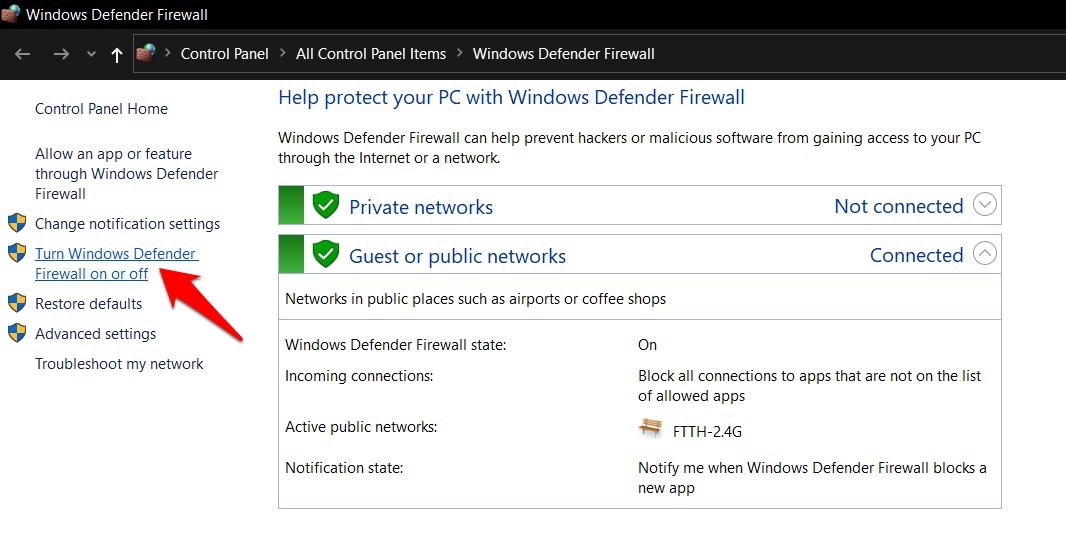
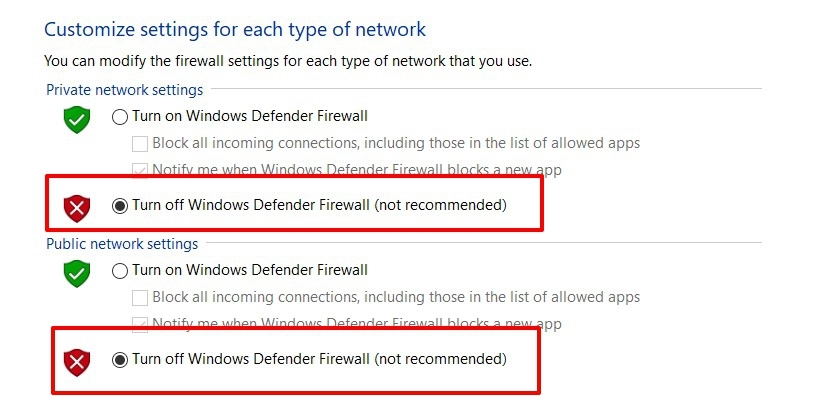
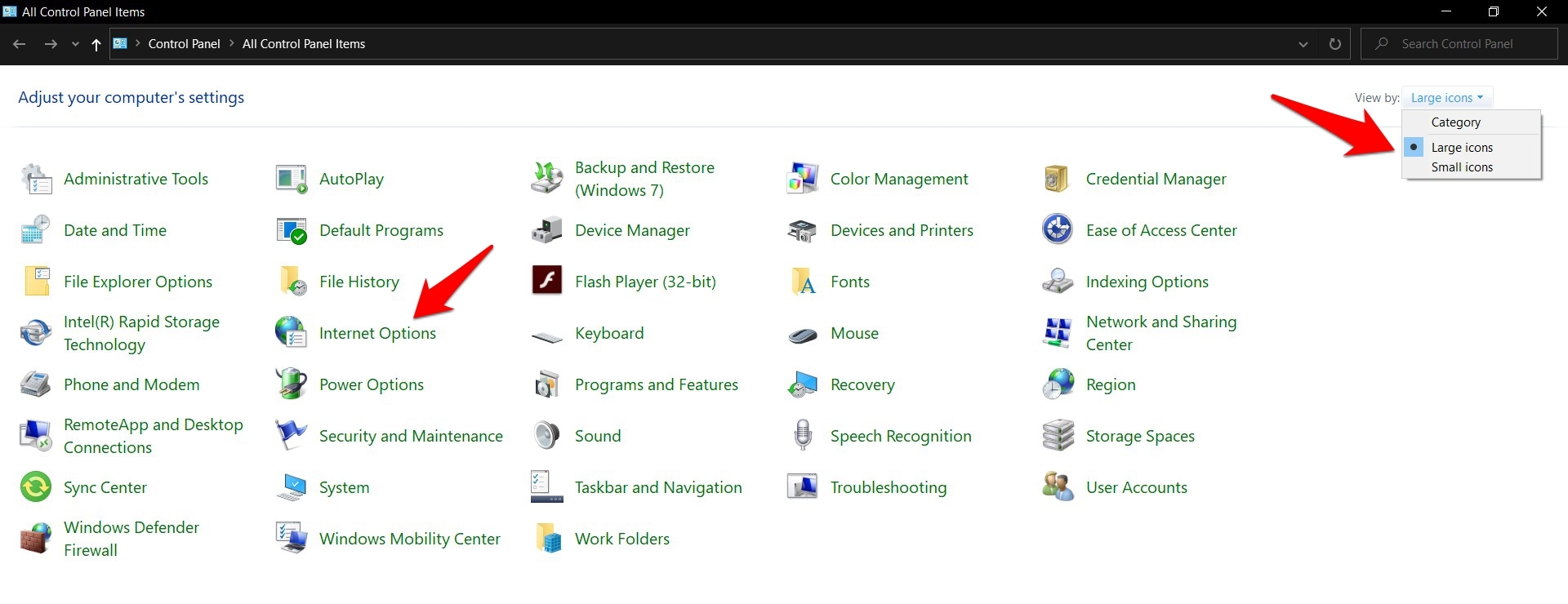
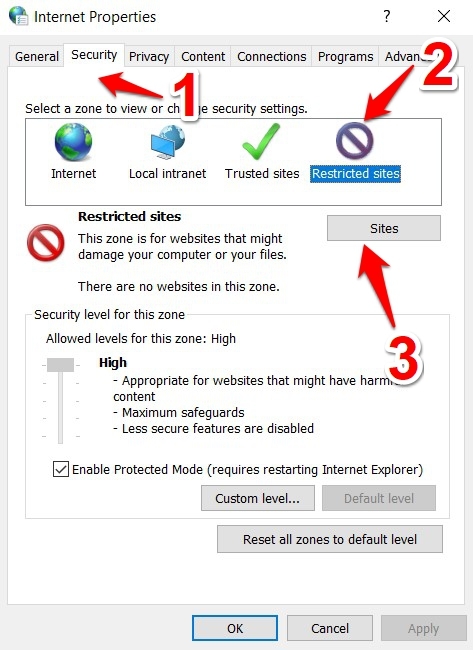 Будет отображен список URL-адресов сайтов, отмеченных в разделе «Сайты с ограниченным доступом».
Будет отображен список URL-адресов сайтов, отмеченных в разделе «Сайты с ограниченным доступом».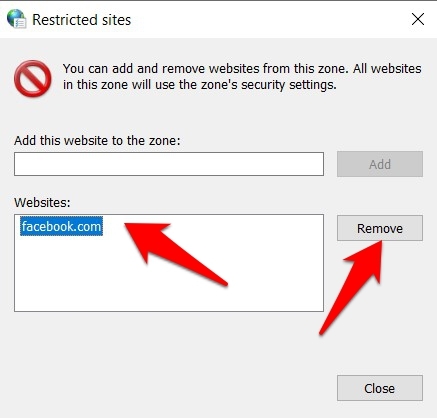
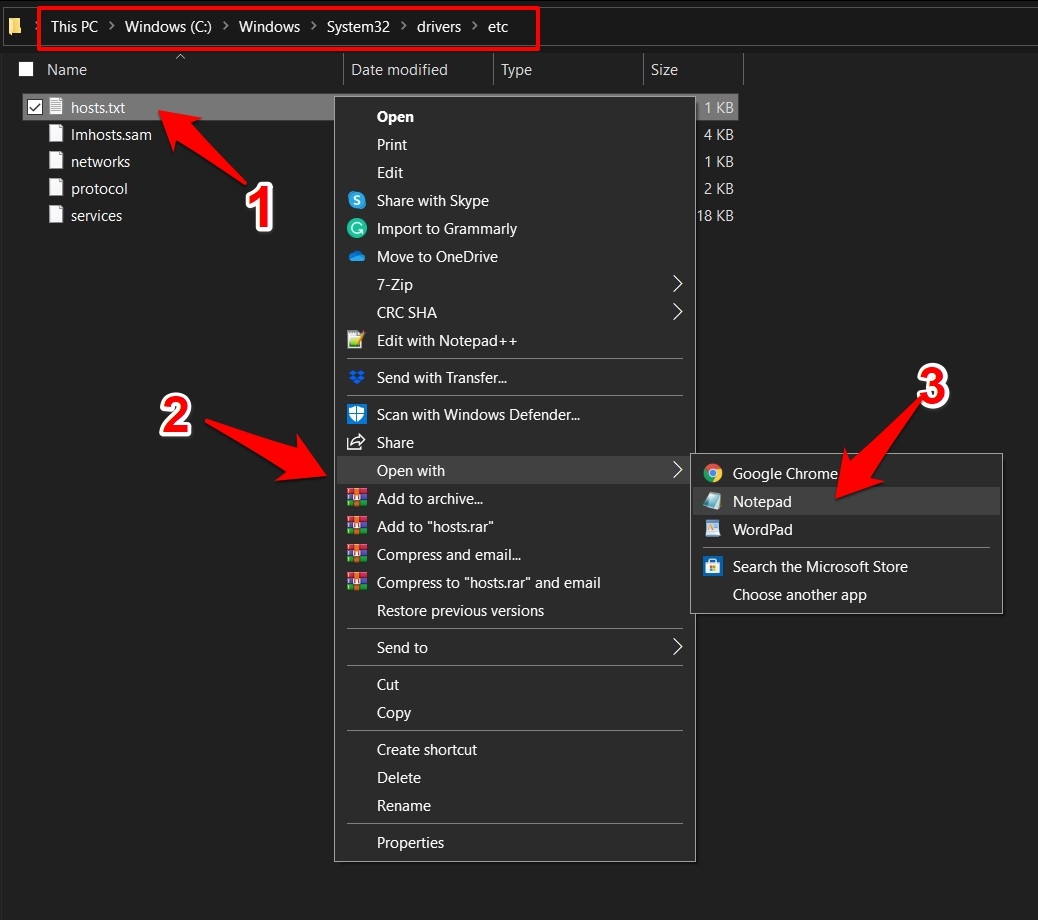
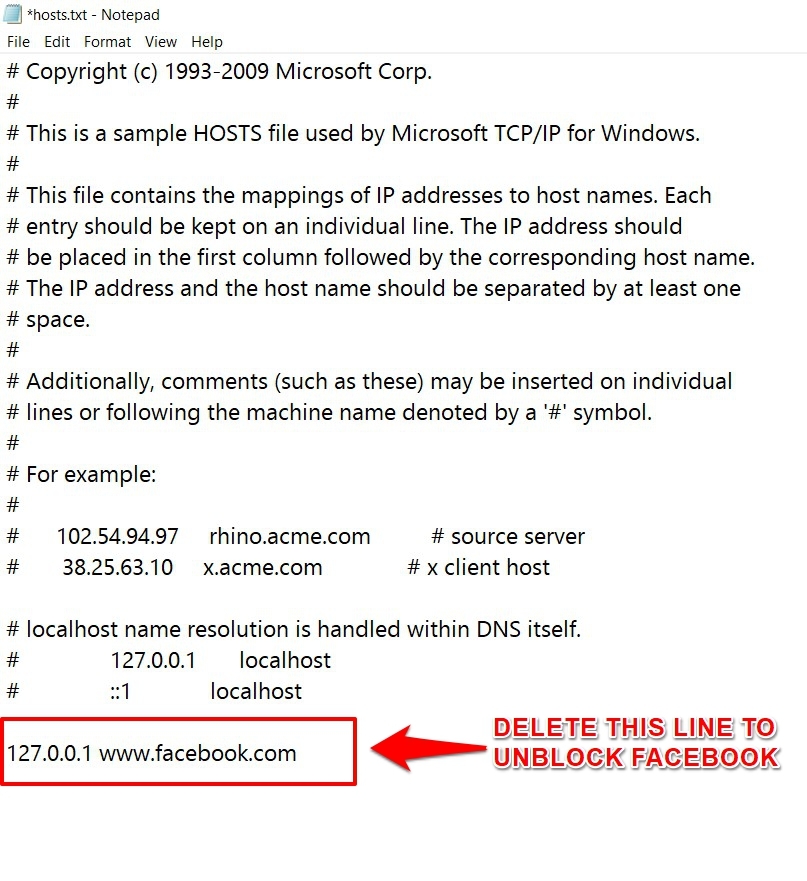






Все это относится к локальному ПК.
У меня вопрос если глобально браузер Google Chrome считает сайт вредоносным, несмотря на то, что это не так, то КАК ПОЧИНИТЬ ГЛОБАЛЬНО ?
Без выезда и без настраивания локальных ПК 9 миллиардов людей планеты?
Сайт в доверенной зоне https://
На сайте есть SSL сертификат Let’s encrypt. Действующий.
Заранее спасибо!